hoe voorloopnullen in Excel te verwijderen (8 easy ways)
In dit artikel laat ik u een groot aantal technieken zien over het verwijderen van voorloopnullen in Excel. We maken niet al onze werkbladen zelf. Soms behandelen we slecht geformatteerde werkbladen waar u misschien vindt dat getallen zijn opgemaakt als tekst. In tekstformaten tonen getallen de voorloopnullen.
- voorloopnullen verwijderen in Excel
- 1) Tekst omzetten naar het getal (de meest handige manier)
- 2) Met behulp van de functie VALUE () van Excel
- 3) met behulp van waarde en tekst functies samen
- 4) vermenigvuldig de kolom met 1 (handig als u de getallen in tekstformaat wilt behouden)
- 5) met de opdracht Plakken speciaal
- 6) met behulp van Excel ‘ s tekst naar kolommen functie
- 7) het verwijderen van voorloopnullen uit getallen met Excel VBA
- # waar plakt u deze code?
- # Hoe voeg ik deze Macro toe aan een commando formulier?
- hoe verwijder ik voorloopnullen van niet-numerieke waarden?
- gerelateerde metingen
- conclusie
voorloopnullen verwijderen in Excel
1) Tekst omzetten naar het getal (de meest handige manier)
Dit is de makkelijkste manier. Kies de cellen die getallen met voorloopnullen weergeven.
klik op het gele pictogram dat verschijnt wanneer u het celbereik selecteert.
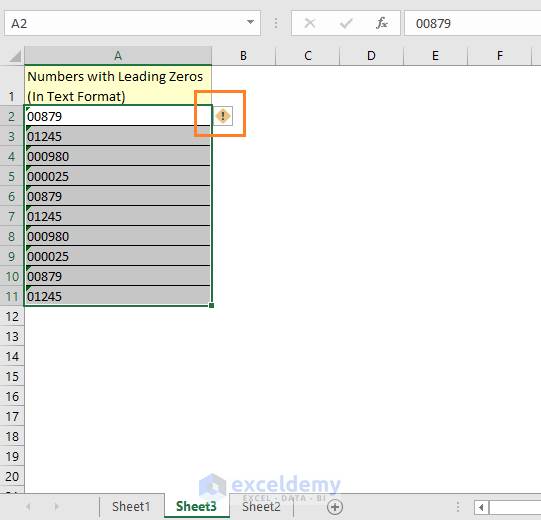
Er verschijnt een vervolgkeuzemenu met verschillende opties. Kies Converteren naar nummer optie.
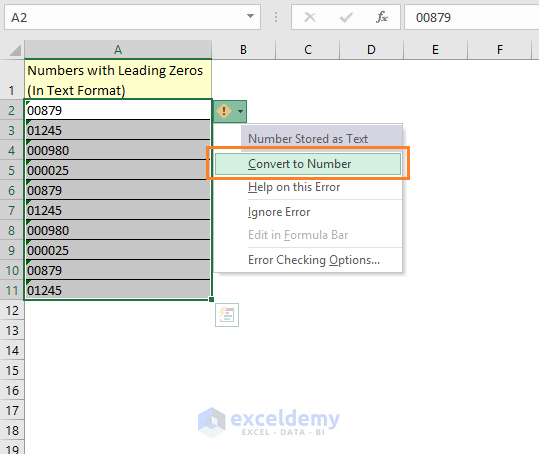
u ziet dat alle getallen worden geconverteerd naar getallen en zonder voorloopnullen.

In dit artikel leert u een groot aantal technieken over het converteren van tekst naar getallen in Excel.
2) Met behulp van de functie VALUE () van Excel
kunt u ook de functie VALUE van Excel gebruiken. Als getallen zijn opgemaakt als tekst en u de waarde functie op hen gebruikt, krijgt u de nummers.
kijk eens naar de volgende afbeelding, U krijgt een idee van hoe de Excel waarde functie werkt.
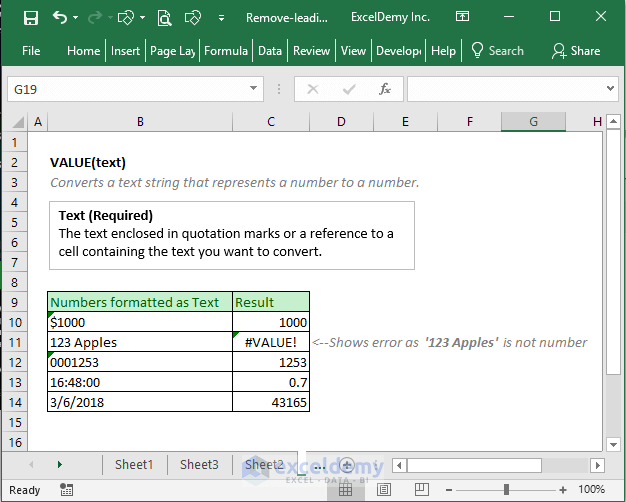
laten we nu de waarde functie toepassen op onze tekst geformatteerde getallen met voorloopnullen.
Ik voer een waardeformule in cel B2 in als de volgende afbeelding.

Ik gebruik de formule voor alle andere cellen in de kolom en hier is het resultaat.

3) met behulp van waarde en tekst functies samen
waarde functie zal de tekst geformatteerde getallen naar getallen veranderen, maar wat als u de voorloopnullen wilt verwijderen maar de tekst geformatteerde getallen in de tekst formaat wilt houden. Je moet de functies tekst en waarde samen gebruiken.
Gebruik deze formule in cel B2: =TEXT(VALUE(A2), "#")

u ziet de resultaten hier.

waarde functie converteert de tekst geformatteerde getallen naar getallen, maar tekst functie ‘ s dit argument “#” converteert ze teksten opnieuw.
4) vermenigvuldig de kolom met 1 (handig als u de getallen in tekstformaat wilt behouden)
Maak een nieuwe kolom met een vermenigvuldigingsfactor (in dit geval 1). En hier is het resultaat.

5) met de opdracht Plakken speciaal
kunt u ook de opdracht Plakken speciaal gebruiken om de voorloopnullen te verwijderen.
in een cel, bijvoorbeeld in cel C2, plaats 1 numerieke waarde en kopieer de waarde. Zoals getoond in de volgende afbeelding.

Selecteer nu de cellen met de tekst opgemaakte nummers => Klik met de rechtermuisknop op de selection => en klik op het Plakken speciaal commando.

Plakken speciaal dialoogvenster verschijnt en kies vermenigvuldigen optie uit dit dialoogvenster en klik vervolgens op OK.

en hier is het resultaat.

6) met behulp van Excel ‘ s tekst naar kolommen functie
We kunnen ook de tekst naar kolommen functie in Excel gebruiken om voorloopnullen uit tekstopgemaakte getallen te verwijderen.
selecteer de cellen = > data tab => converteer tekst naar kolom Wizard opent => klik op Volgende.

zoals het is. Klik nogmaals op Volgende.
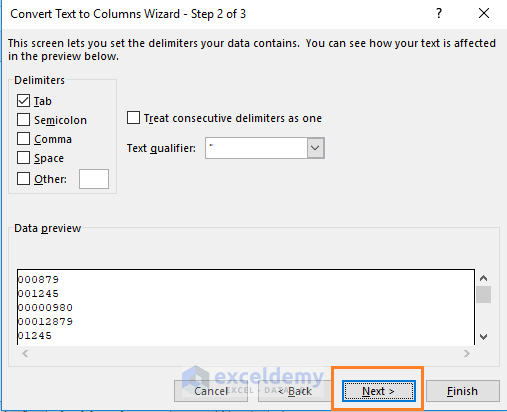
i wijzig de doelcel in deze stap. En klik op de knop Voltooien.

en dit is het resultaat dat we krijgen.

7) het verwijderen van voorloopnullen uit getallen met Excel VBA
I zal een code gebruiken om voorloopnullen uit een cel of een bereik te verwijderen.

Dit is de code die ik heb gebruikt om voorloopnullen uit getallen te verwijderen.
| Source code |    |
Sub Delete_Leading_Zero()'Code by ExcelDemy.comDim Delete_Range As RangeDim Work_Range As RangeOn Error Resume NextxTitleId = "ExcelDemy Delete Leading Zeros"Set Work_Range = Application.SelectionSet Work_Range = Application.InputBox("Range", xTitleId, Work_Range.Address, Type:=8)Work_Range.NumberFormat = "General" Work_Range.Value = Work_Range.ValueEnd Sub
# waar plakt u deze code?
open eerst de Excel VBA-editor. Developer Tab => Code window => Visual Basic Commando. Of druk gewoon op anders + F11 toetsen samen op uw toetsenbord om de VBA-editor te openen.
en maak een nieuwe Module aan op het tabblad Invoegen van de VBA-Editor.

kopieer en plak de bovenstaande code in de Module.

# Hoe voeg ik deze Macro toe aan een commando formulier?
Ga naar het tabblad Ontwikkelaar => Controls window => klik op de Invoegen drop-down => kies de knop van het deel formulier Controls.

probeer een knop te tekenen zoals weergegeven in de afbeelding hieronder.

Macro toewijzen dialoogvenster zal beschikbaar zijn.

selecteer in het dialoogvenster de delete_leading_zero macro voor de knop en klik op OK.

standaard krijgt de opdrachtknop een generieke naam. We gebruiken gewoon een naam die geschikt is voor de Macro.

Dit is het laatste.

hoe verwijder ik voorloopnullen van niet-numerieke waarden?
Dit is een speciaal geval. Zie het volgende werkblad.

al deze teksten hebben 9 tekens en we willen alleen de voorloopnullen uit deze teksten verwijderen.
in cel B2 gebruik ik deze formule:
=IF(LEFT(A2) = “0”, RIGHT(A2, LEN(A2)-1), A2)
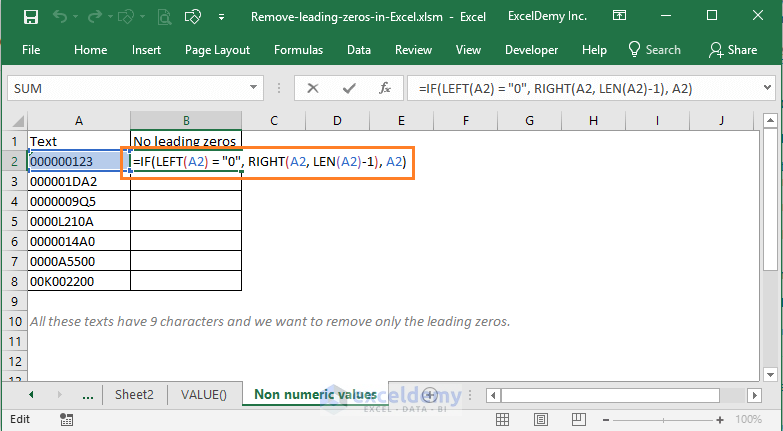
Deze formule verwijdert de eerste voorloopnul uit de tekst. Om andere voorloopnullen uit deze tekst te verwijderen, breid ik deze formule uit naar de cellen aan de rechterkant (tot de kolom J, aangezien maximaal 9 voorloopnullen in een tekst kunnen staan). En je ziet de resultaten.

kopieer nu gewoon deze formules voor andere rijen van het bereik. En u krijgt uw gewenste resultaten in de laatste kolom van dit bereik.

behoorlijk lastig, toch? Ik leerde deze techniek van deze pagina.
gerelateerde metingen
- Hoe komma ‘ s in Excel te verwijderen
- gebruik Excel om dubbele rijen te verwijderen op basis van twee kolommen
- Hoe draaitabel te verwijderen maar gegevens
conclusie
dus, dit zijn mijn manieren om voorloopnullen te verwijderen uit Excel-nummers die zijn opgemaakt als tekst. Ken je nog een andere techniek? Laat het ons weten in het opmerkingenveld.